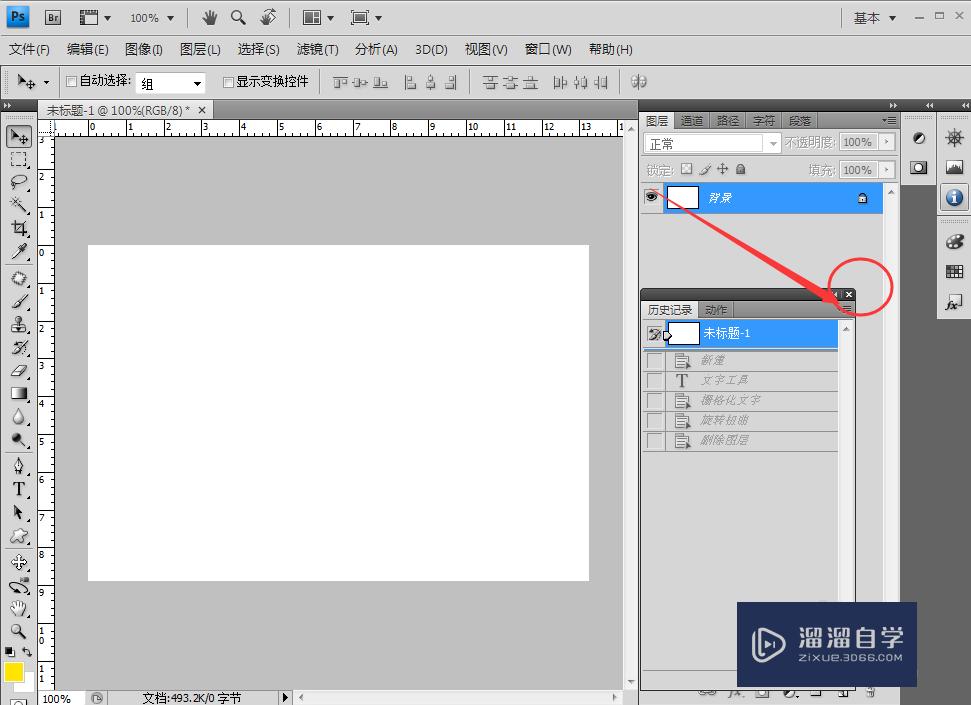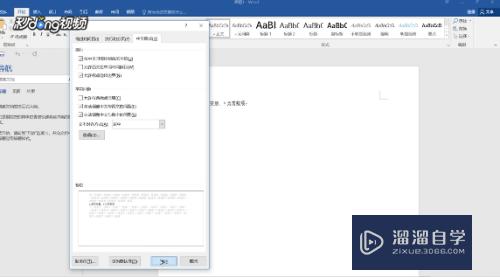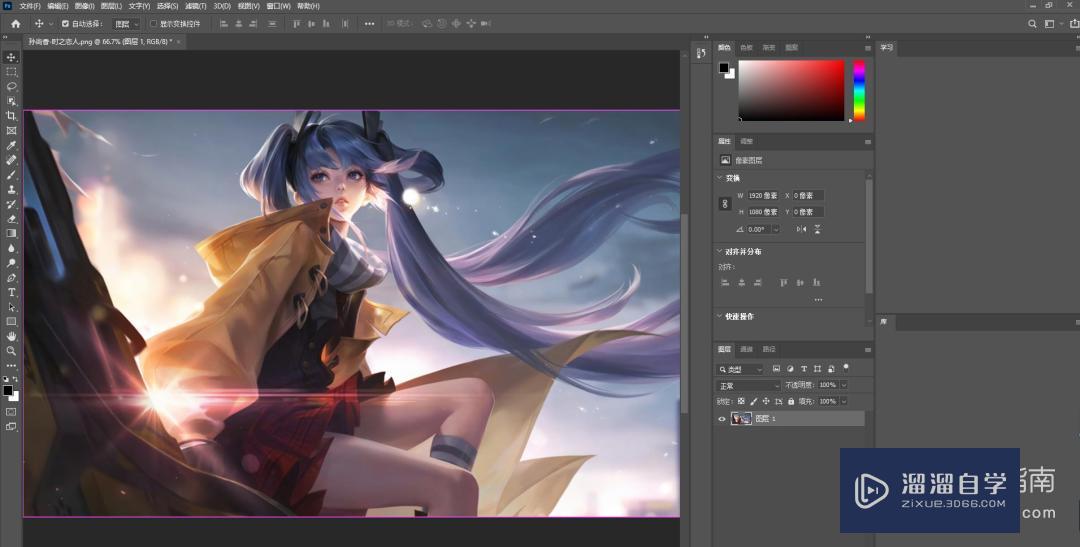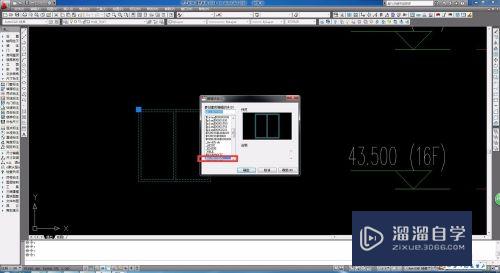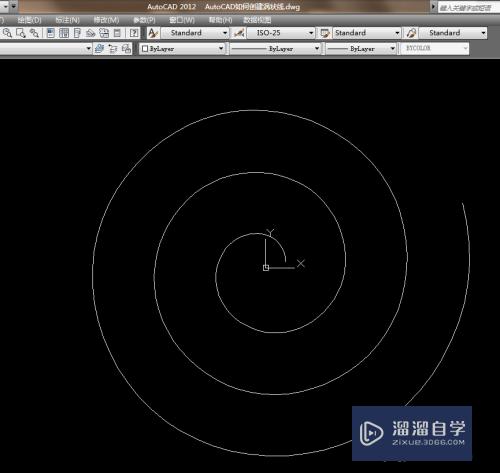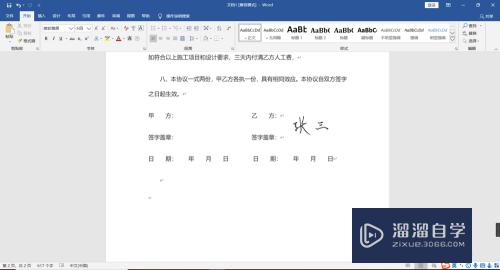Word文字中间怎么划线(word文字中间怎么划线的)优质
Word作为目前最常用的办公软件之一。对于一些上班要经常使用电脑的网友来说。Word已经成为了必不可少的办公工具。很多不知道Word文字中间怎么划线。没关系。今天教程来为大家解答。
工具/软件
硬件型号:华为MateBook D 14
系统版本:Windows7
所需软件:Word2019
方法/步骤
第1步
启动桌面上的word
第2步
打开文档
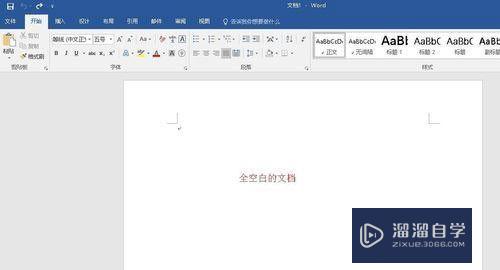
第3步
点击“文件”。在下拉列表中点击“打开”。然后找到需要进行文字中间划线的文档。打开该文档:
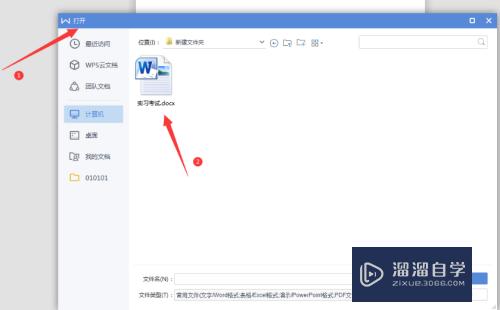
第4步
在打开的文档中找出并选中需要中间划线的文字内容:
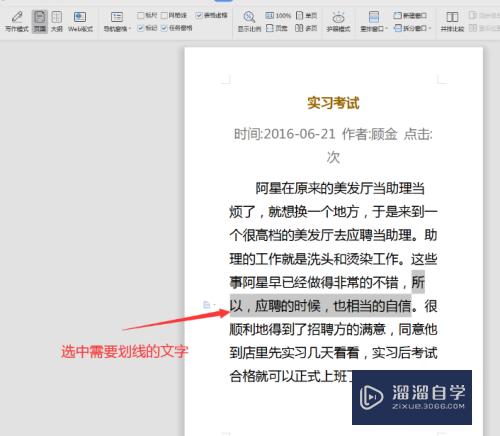
第5步
点击菜单栏里的“开始”。然后在下面工具栏找到“删除线”按钮:
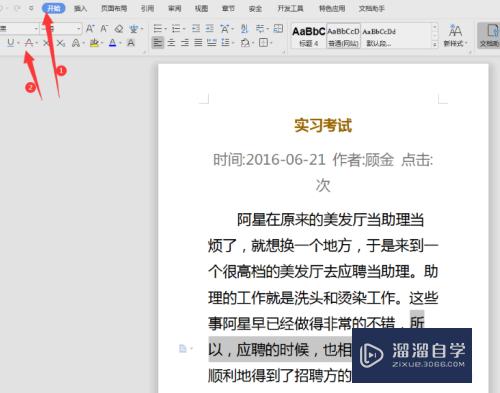
第6步
点击“删除线”按钮后就可以看到展示的效果了:
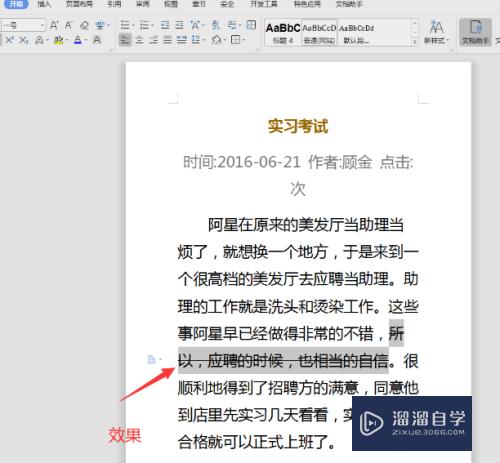
以上关于“Word文字中间怎么划线(word文字中间怎么划线的)”的内容小渲今天就介绍到这里。希望这篇文章能够帮助到小伙伴们解决问题。如果觉得教程不详细的话。可以在本站搜索相关的教程学习哦!
更多精选教程文章推荐
以上是由资深渲染大师 小渲 整理编辑的,如果觉得对你有帮助,可以收藏或分享给身边的人
本文标题:Word文字中间怎么划线(word文字中间怎么划线的)
本文地址:http://www.hszkedu.com/60960.html ,转载请注明来源:云渲染教程网
友情提示:本站内容均为网友发布,并不代表本站立场,如果本站的信息无意侵犯了您的版权,请联系我们及时处理,分享目的仅供大家学习与参考,不代表云渲染农场的立场!
本文地址:http://www.hszkedu.com/60960.html ,转载请注明来源:云渲染教程网
友情提示:本站内容均为网友发布,并不代表本站立场,如果本站的信息无意侵犯了您的版权,请联系我们及时处理,分享目的仅供大家学习与参考,不代表云渲染农场的立场!